Een USB-stick formatteren op Windows en Mac: 5 eenvoudige stappen 📁✨
Gebruikers formatteren een USB-stick meestal vanwege incompatibiliteiten in het bestandssysteem, hoewel er ook andere redenen kunnen zijn, zoals de verschillende gebruikte bestandssystemen. Er zijn vier bestandssystemen die voornamelijk op USB-sticks worden gebruikt. Hier zijn de vier belangrijkste.
FAT32: Dit is het meest voorkomende bestandssysteem in de besturingssysteem Windows, maar is ook compatibel met Mac-systemen. De probleem Het nadeel van FAT32 is dat de bestandsgrootte beperkt wordt tot 4GB.
NTFS: Als u de 4GB-limiet van FAT32 wilt verwijderen, overweeg dan NTFS. NTFS is een van de meest voorkomende bestandssystemen in WindowsNTFS heeft echter alleen-lezenrechten op macOS; andere toepassingen moeten naar de bestanden schrijven.
exFAT: exFAT is een modern bestandssysteem compatibel met Windows en Mac. Het kent geen beperkingen, maar het moet meer zijn compatibel met oudere besturingssystemen.
Mac OS Uitgebreid: macOS Uitgebreid Het is alleen voor Mac-gebruikers en is niet compatibel met Windows. Dus als je alleen een USB-stick op een Mac wilt gebruiken, is Mac OS Extended je voorkeursbestandssysteem.
Nu u de verschillende bestandssysteemopties kent, kunt u uw USB-station formatteren. met behulp van een van de beste methoden in Windows.
USB-stick formatteren vanuit Verkenner
De methode van de bestandsverkenner Het formatteren van een USB-stick is het makkelijkst. De formatteertool is eenvoudig te gebruiken en formatteert de stick snel. Hier leest u hoe u een USB-stick formatteert met behulp van de Verkenner. Windows.
1. Sluit het USB-station aan op uw Windows-computer.
2. Verdubbelen klik op Deze pc of druk op de knop Windows + E. Hiermee wordt de bestandsverkenner onmiddellijk geopend.
3. In apparaten en schijven, klik met de rechtermuisknop op uw USB-station en selecteer Formaat.
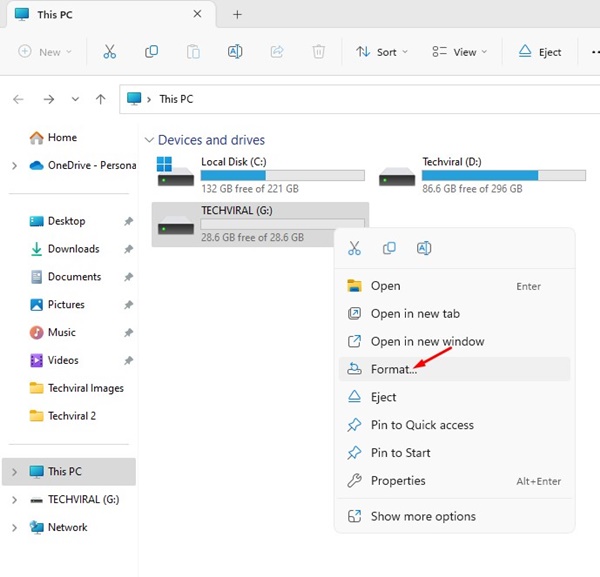
4. Klik in de opmaakprompt op vervolgkeuzemenu bestandssysteem en selecteer de ondersteund bestandssysteem met Windows (NTFS, FAT32, exFAT). Wilt u het ook op Mac gebruiken, kies dan exFAT of FAT32.
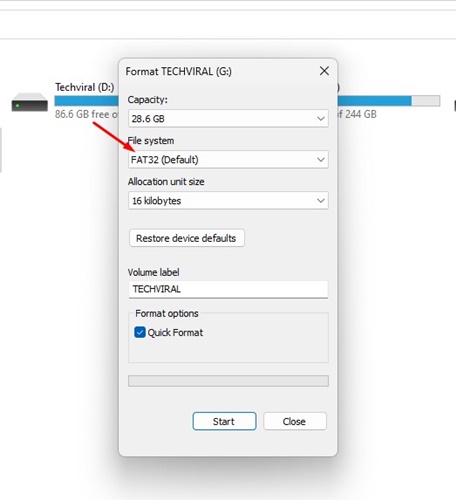
5. Behoud de standaardselectie op de toewijzingseenheidgrootte.
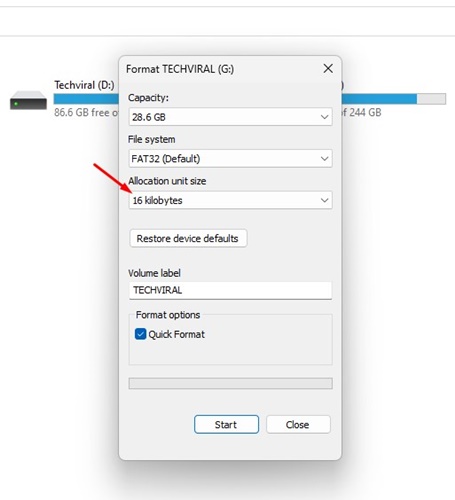
6. Vervolgens, in het volumelabelveld, voer de naam in die u aan uw USB-stick wilt toevoegen. Bijvoorbeeld Techviral USB.
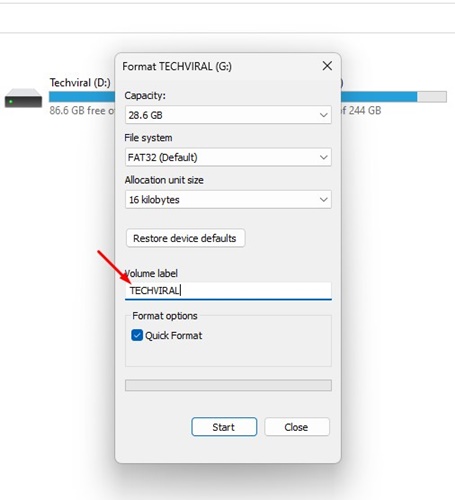
7. In de opmaakoptie, actief Snelle opmaak.
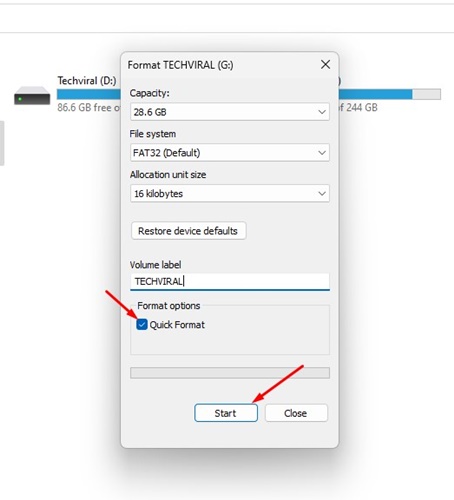
8. Klik ten slotte op de knop Begin om de USB-stick te formatteren.
9. Selecteer OK wanneer u wordt gevraagd de opmaak te bevestigen.
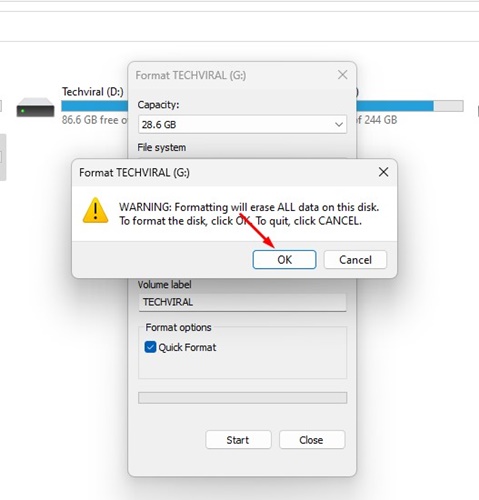
Dit is de gemakkelijkste methode om een pen drive te formatteren in een computer met Windows. Andere methoden zijn iets ingewikkelder dan deze. 🤔
USB-station formatteren via Schijfbeheerhulpprogramma
De Schijfbeheerhulpprogramma in Windows Het kan gebruikt worden om elke aangesloten schijf te formatteren. Formatteren vanuit Schijfbeheer kan ingewikkeld zijn, maar je krijgt meer opties. Hier lees je hoe. Hoe formatteer ik een USB-stick? met behulp van het hulpprogramma Schijfbeheer.
1. Klik op de Windows-zoek- en typbeheerhulpprogramma van Archieven. Nu geopend Harde schijfpartities maken en formatteren uit de lijst.
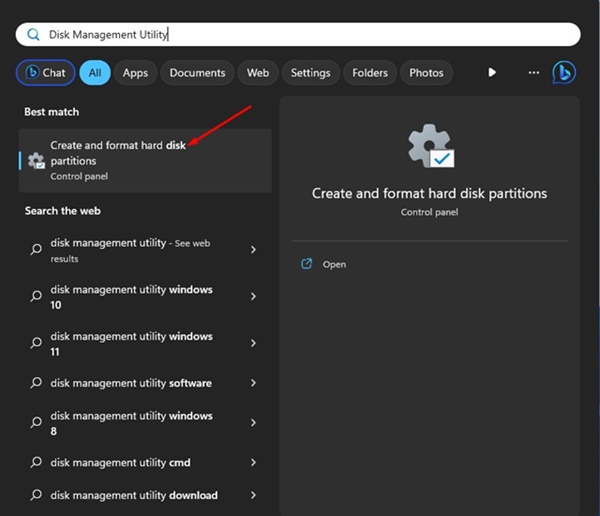
2. Hiermee wordt het hulpprogramma Schijfbeheer op uw computer geopend.
3. Het beheerhulpprogramma Schijven tonen u het bestandssysteem gebruikt op elk schijfvolume op uw computer geïnstalleerd.
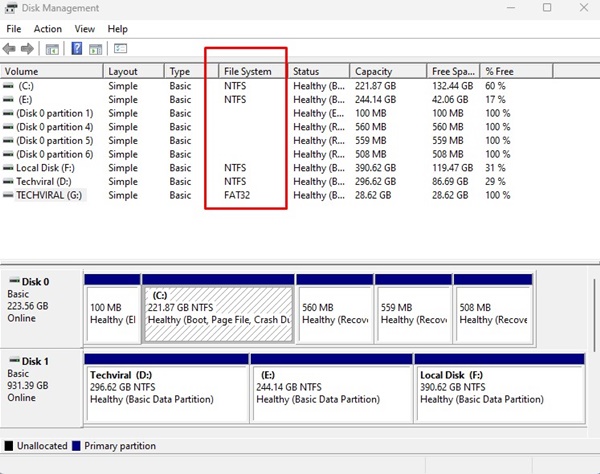
4. Klik met de rechtermuisknop op uw USB-station en selecteer Formaat.
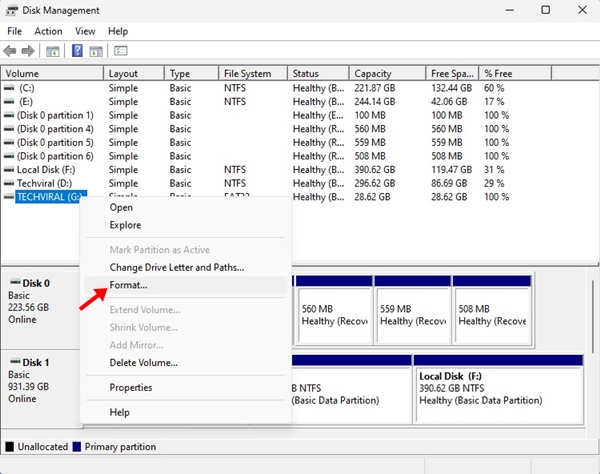
5. Voer in het venster Opmaak de Volumelabel als een Techviral USB.
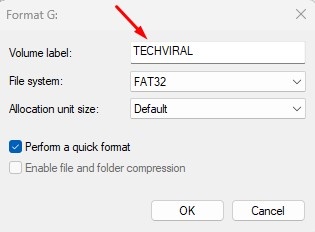
6. Klik op de vervolgkeuzemenu bestandssysteem en selecteer het bestandssysteem van uw keuze.
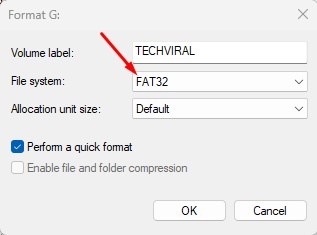
7. Selecteer Vooraf bepaald in de grootte van de allocatie-eenheid.
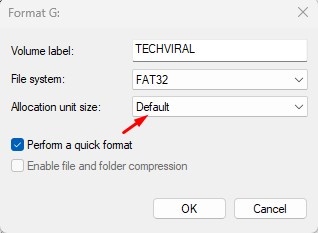
8. Als je klaar bent, merk de optie Een snelle formattering uitvoeren en klik op Accepteren.
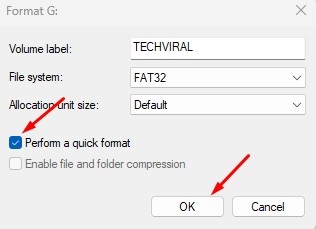
9. Klik in het bevestigingsbericht op de knop Accepteren.
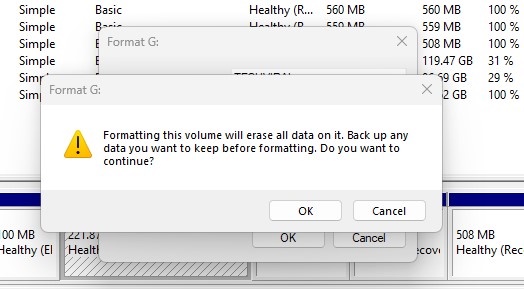
Dit is er nog een Methode om een USB-stick te formatteren in Windows Met behulp van het hulpprogramma Schijfbeheer. Met dit hulpprogramma kunt u ook partities voor uw USB-stick aanmaken.
Een USB-stick formatteren in Windows met CMD
Als u op zoek bent naar een ingewikkelder manier om een USB-stick formatteren In Windows kunt u CMD gebruiken. CMD wordt aanbevolen wanneer de USB-stick niet kan worden geformatteerd via het hulpprogramma Schijfbeheer.
Het gebruik van CMD om een USB-station te formatteren kan lastig zijn, maar het is erg effectief en kan zelfs omgaan met malware-vergrendelde schijvenHier laten we je zien wat je moet doen.
1. Klik op Windows Zoeken en typ CMD. Klik met de rechtermuisknop op CMD en selecteer Uitvoeren als beheerder.
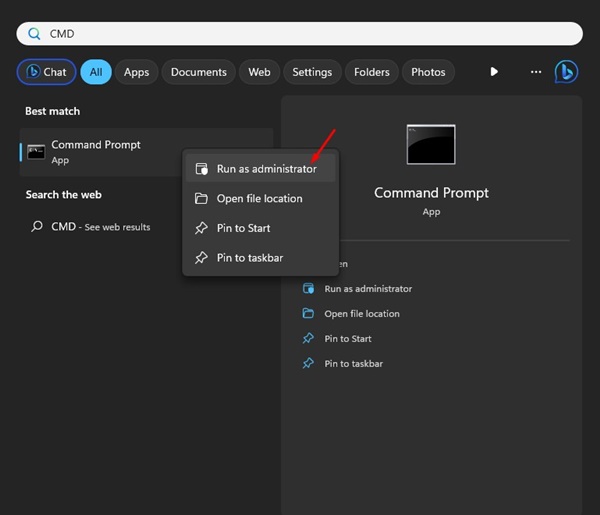
2. Wanneer de opdrachtprompt wordt geopend, typt u schijfonderdeel en druk op Binnenkomen.
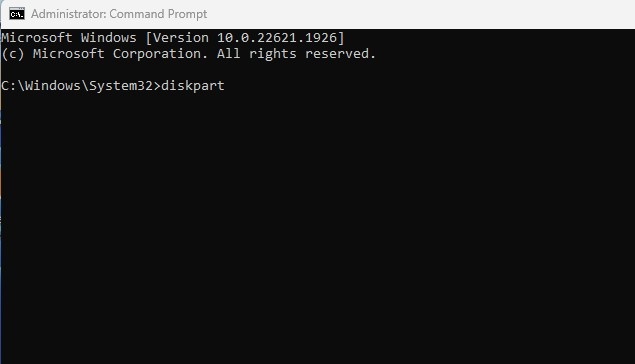
3. Typ vervolgens de opdracht lijst schijf en druk op Binnenkomen.
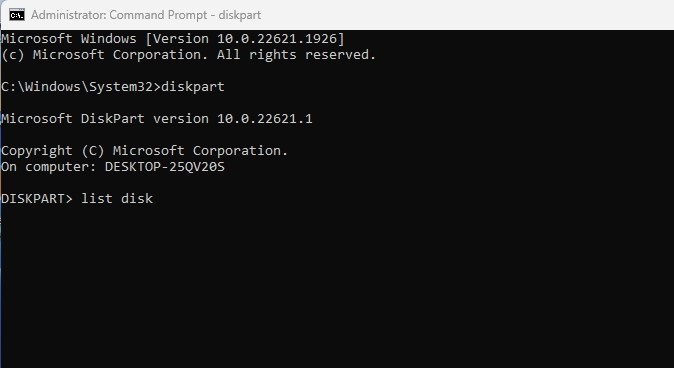
4. Voer nu de opdracht uit selecteer schijf + nummer (Vervang het nummer door het werkelijke nummer dat naast uw USB-station staat.) Bijvoorbeeld: selecteer schijf 2.
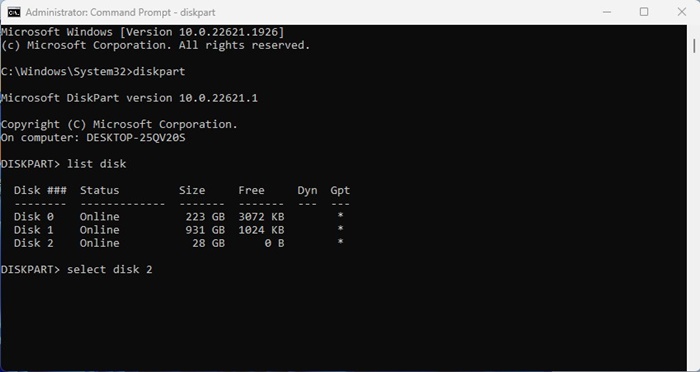
5. Schrijf nu lijstvolume en druk op Binnenkomen.
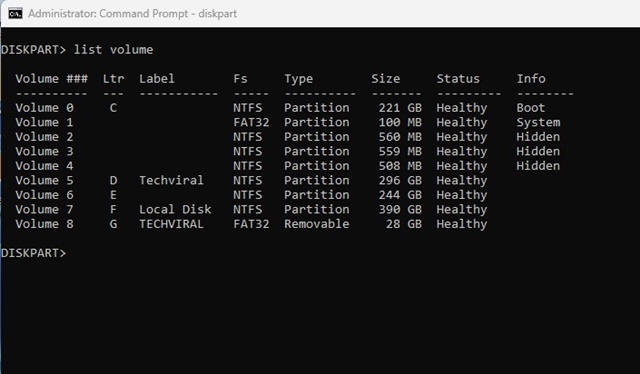
6. Je ziet nu elk volume dat beschikbaar is op je pc. Selecteer het volume met de volgende opdracht: selecteer volumenummer.
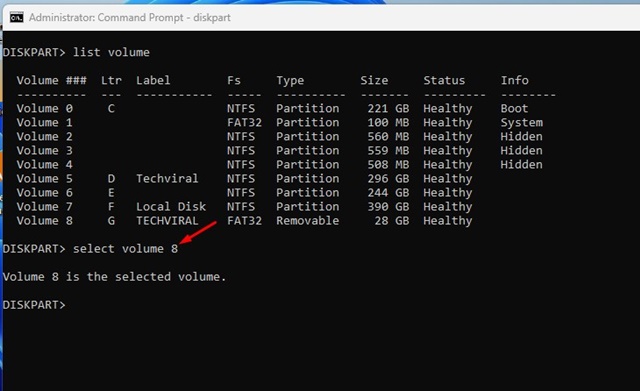
Gebruik: Vervang het nummer met uw daadwerkelijke volumenummer.
7. Hiermee selecteert u de schijf. Voer nu de opdracht uit:
formaat fs=ntfs snel
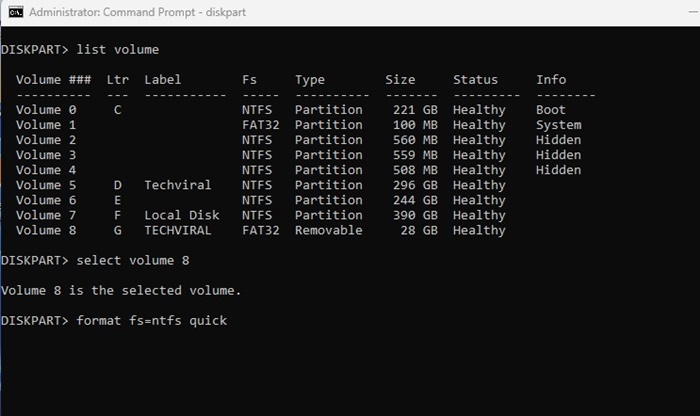
Gebruik: Vervang NTFS door het bestandssysteem dat u wilt gebruiken.
8. Zodra de USB-stick is geformatteerd, typt u Uitgang bij de opdrachtprompt.
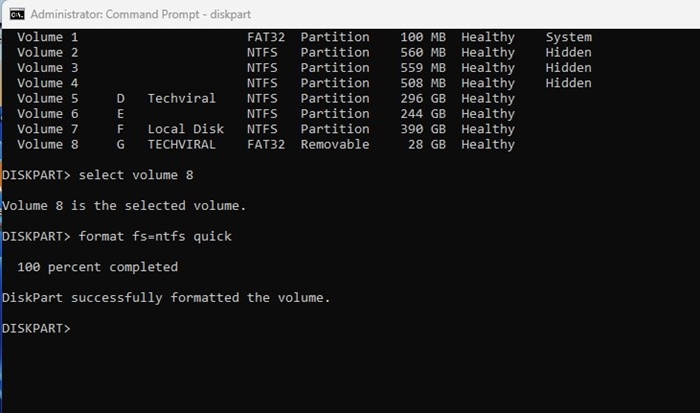
USB-station formatteren met USB-formatteringstool
Het USB-formatteringshulpprogramma en hulpprogramma's voor schijfbeheer zijn ideaal voor het beheren van bestaande partities.
De schijfbeheertools van derden voor Windows bieden eenvoudige opties voor het wijzigen van de grootte/verplaatsen van partities, het samenvoegen van partities, het klonen van schijven, het migreren van besturingssystemen naar andere schijven, het verwijderen van bestaande partities en meer.
U kunt deze tools gebruiken om uw USB-stick te formatteren. Een schijf formatteren USB met een USB-formatteringstool is veel eenvoudiger en biedt meer controle. ✨
USB-schijven formatteren op macOS
Als je Mac je USB-stick niet herkent, is deze waarschijnlijk geformatteerd met een incompatibel bestandssysteem. Daarom moet je hem opnieuw formatteren met een compatibel bestandssysteem. Zo doe je dat. Een USB-stick formatteren op een Mac. 🖥️
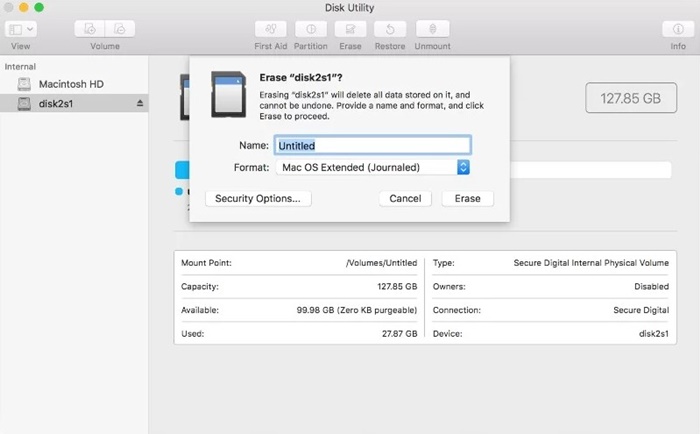
- Plaats het USB-station in uw Mac.
- Navigeer nu naar Toepassingen > Hulpprogramma's > Schijfhulpprogramma.
- Start Schijfhulpprogramma en selecteer het USB-station.
- Selecteer bovenaan Schijfhulpprogramma de optie Verwijderen.
- Typ nu de naam van het USB-station en selecteer de bestandssysteemindeling.
- Nadat u geselecteerd hebt, klikt u op Verwijderen.
- Hiermee formatteert u de USB-stick. Klik na voltooiing op de knop Gemaakt.
Nadat de USB-stick is geformatteerd, kan deze worden winkel afbeeldingen, video's, documenten of elk ander type bestand. 📂
Veelgestelde vragen
Moet ik een nieuwe USB-stick formatteren?
Hoewel het niet noodzakelijk is om een nieuwe USB-stick te formatteren, kunt u dit wel doen als u vermoedt dat de stick eerder door iemand anders is gebruikt of als u problemen ondervindt bij het gebruik ervan.
Wat gebeurt er als ik een USB formatteer?
Formatteren verwijdert alle gegevens die op een USB-stick zijn opgeslagen. Het is een proces waarbij een opslagapparaat, zoals een harde schijf, wordt voorbereid. SSD of flashdrive, om informatie op te slaan.
Hoe verwijder ik alles van een USB-stick?
Je kunt de inhoud van een USB-stick handmatig verwijderen. Je kunt de stick ook formatteren met behulp van de methoden die we hebben gedeeld om alle gegevens op een USB-stick te wissen.
Kan ik gegevens herstellen van een geformatteerde USB-stick?
Gegevens herstellen van een geformatteerde USB-stick is lastig, maar er zijn verschillende tools van derden die dit kunnen. De kans op succes is meestal laag, maar je kunt het nog steeds proberen als de verloren gegevens zijn erg belangrijk.
Wat is de aanbevolen toewijzingseenheidgrootte voor USB?
De aanbevolen CVE-grootte voor het formatteren van USB-sticks is de standaardgrootte of de vooraf geselecteerde CVE-grootte. Als uw flashdrive kleiner is dan 8 GB, is de optimale CVE-grootte 4096 bytes. Als deze groter is dan 8 GB, maar kleiner dan 16 GB, is deze 8192 bytes. Als uw flashdrive groter is dan 16 GB, is de aanbevolen CVE-grootte 16 kilobyte.
Hoe formatteer ik een USB naar FAT32?
Om een USB-stick te formatteren naar FAT32, volgt u de methoden die we hebben gedeeld. Zorg ervoor dat u FAT32 selecteert in het dropdownmenu van het bestandssysteem.
Dit zijn Eenvoudige methoden om een USB-stick in Windows te formatteren en macOS. We hebben alle methoden besproken die Ze werken om USB-schijven te formatteren met een bestandssysteem geschikt, dus gebruik deze methoden wanneer je ze nodig hebt. 👍






















